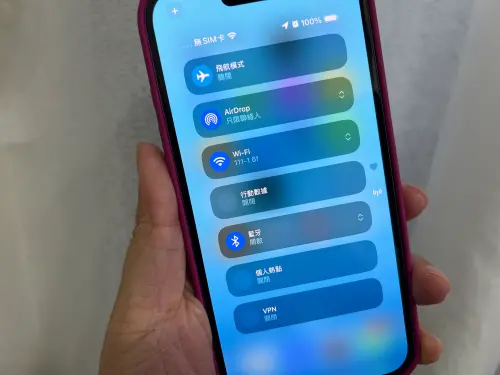蘋果iOS 18日前開放更新,加入多項新功能,但可能剛更新,用戶還不是很習慣,頻頻發出抱怨,其中全新的「控制中心」網友就不買單,認為明明可以很直覺操作的功能,卻變得更加複雜,將蘋果極簡美學拋諸腦後,且部分頁面無法調整功能列的位置,更是讓網友用起來卡卡不順手,甚至怒酸:庫克自己應該沒用過吧。
iOS 18控制中心全面改版,按左上「+」的符號,可直接開啟「控制項目」選項,自行加入或刪除特定工具,而拖曳右下的符號可調整圖示大小,還多了分頁功能,像是「愛心」分頁可快速取用自己最常用的控制選項群組。「音符」的符號可以快速進入媒體播放,而在最後「連線」圖示功能內可以快速進入像是飛航、AirDrop、Wi-Fi、熱點、藍牙等連線相關的設定。

▲iOS 18控制中心(左)有網友認為不如iOS 17(右)來得好用。(圖/記者周淑萍攝)
針對此一改版,網友直言「越改越安卓,精簡都沒了,還要自已移掉」、「iOS 18 除了照片之外,第二失敗的就是控制中心」,還有人怒噴「庫克肯定沒有自訂他自己的控制中心,不知道這介面多爛」,同時也不解,明明藍牙、行動數據都可以獨立拉出來,分頁的排列組合卻想不到要給用戶調整」。
其實iOS 18的控制中心記者覺得還算是好用,自由度相對高了很多,而想要順手則要自己先調整過,自行拉整圖示大小,拉大圖示後還會有中文說明,可以更快速的找到想要的功能,且如果覺得新增加的分頁很干擾,也可以到該分頁後直接刪掉,唯獨比較困擾的是Airdrop被塞在連線方框內,很容易誤按到Wi-Fi,且無法獨立拉出。
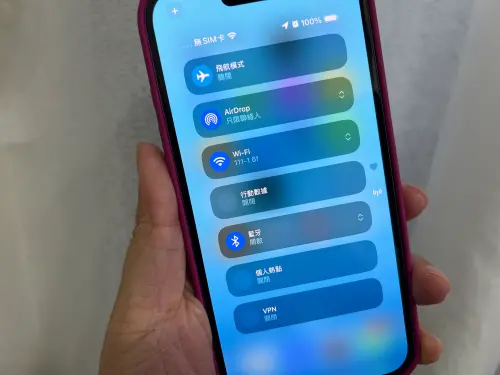
▲iOS 18控制中心內的連線頁面,無法調整功能欄位的順序,讓網友覺得不夠好用。(圖/記者周淑萍攝)
我是廣告 請繼續往下閱讀

針對此一改版,網友直言「越改越安卓,精簡都沒了,還要自已移掉」、「iOS 18 除了照片之外,第二失敗的就是控制中心」,還有人怒噴「庫克肯定沒有自訂他自己的控制中心,不知道這介面多爛」,同時也不解,明明藍牙、行動數據都可以獨立拉出來,分頁的排列組合卻想不到要給用戶調整」。
其實iOS 18的控制中心記者覺得還算是好用,自由度相對高了很多,而想要順手則要自己先調整過,自行拉整圖示大小,拉大圖示後還會有中文說明,可以更快速的找到想要的功能,且如果覺得新增加的分頁很干擾,也可以到該分頁後直接刪掉,唯獨比較困擾的是Airdrop被塞在連線方框內,很容易誤按到Wi-Fi,且無法獨立拉出。